NVR通道接入计算用户使用手册
NVR快速使用说明

NVR快速使用说明一、设备连接首先保证前端摄像机供电正常,摄像机、NVR网线连接到同一个交换机或路由器下,具体链接示意图如下普通设备连接示意图POE设备连接示意图二、网络参数配置(该设置主要针对手机远程访问使用,如不需要外网访问可跳过该步骤)在NVR连接的显示器界面,点击鼠标右键,选择主菜单(显示内容如图1)(图1)点击系统设置选项,手动设置NVR的网络信息(网络地址、子网掩码、网关、DNS),保证NVR能够正常上网(位置参考图2中绿框)。
如果对于如何配置网络参数不了解,可以采用自动获取IP地址方式(图2中红框位置),选择自动获取IP地址,应用后设备会重启,重启完成后,即可在该界面中看到获取到的ip地址,随后再选择手动设置IP 地址,再点击应用设备会重启,即可实现将设备网络信息固定成可用的IP。
(图2)三、添加设备在NVR连接的显示器界面,点击鼠标右键,选择通道管理,在显示界面中的右下角,选择自动添加,即可自动添加跟NVR在同一个网络下的设备。
待设备全部添加完成后,需要再次进入到该界面,将自动添加该成不启用。
四、手机远程手机P2P连接需要保证NVR已经连接到外网(参照步骤二要确保NVR配置的ip地址、网关、DNS能够使NVR正常连接到外网,需要明确注意,如果不能连接到外网,则手机P2P无法连接),然后点击鼠标右键,选择手机远程,在手机远程页面即会出现Android、iOS系统下的手机客户端二维码和设备ID 二维码。
手机扫描对应二维码即可下载P2P手机客户端,在客户端中扫描设备ID 码即可添加设备。
五、移动侦测设置移动侦测报警需要进入通道管理页面(界面右键—>选择通道管理),在左侧列表中选择移动侦测(参考下图),可在右上角选择需要设置的通道,具体说明参考下面说明。
设置移动侦测布防时间,侦测区域及灵敏度,如下操作:1)勾选“移动侦测处理”。
2)单击“布防设置”,设置移动侦测布防时间。
3)用鼠标在通道视频上绘制所要侦测的区域。
nvr使用方法

nvr使用方法NVR使用方法简述知道了NVR的连接图后,还得对NVR实行具体操作才能正常使用。
NVR作为局域网内的网络摄像机的主机,交换机充当桥梁将NVR 服务器与多路网络摄像机进行链路连接。
对NVR 进行配置前需要确定当地DNS 服务器地址、网络网关地址、子网掩码以及为NVR 分配的IP 地址;与NVR进行连接的网络摄像机的序列号、网络参数、网络规划以及有没有安装磁盘存储等。
当明确了这些参数之后即可开始进行NVR的安装调试,具体参见以下步骤:1. 安装存储设备,检查确保安装无误后再接通电源开机2. 网络检测和配置3. 服务器IP 地址信息配置4. 配置前端设备接入5. MC 添加前端设备6. 添加存储设备7. 存储路径管理8. 自动分配存储路径9. 自动添加录像计划10. 添加用户组和用户11. 用户设备划归12. 添加设置位置13. 添加客户端告警联动14. 通知平台配置已更新15. 系统控制16. 视频监控客户端的操作完成上述操作后用户就能随时随地对多个监控点进行实时监控以及画面回放了。
1, NVR使用方法———NVR与网络摄像机的连接NVR的背面板上一般只有一个网络接口(少部分是两个接口的),他是通过这个网络接口与主交换机(汇聚层交换机)进行连接的,所有的网络摄像机也都是接在交换机上的,这样就实现了网络摄像机与NVR的数据的传输。
2 NVR使用方法———NVR与交换机连接要使用什么网线,线要怎样接?NVR与交换机连接部分是最容易产品网络数据瓶颈的地方,很多不通晓网络知识的工程商经常会用100M的5类网络线来与NVR连接,这很容易造成录像数据丢失及图像卡顿。
当我们使用720P的网络摄像机超过16路时,传输到NVR的数据瞬时最大值就有可能超过100M了,这时我们一定要用6类的国标纯铜1000M网络线来做连接主交换机和NVR的网线。
接线的方式采用两边都是标准的568B的接法就可以了。
3 NVR的网络配置与网络摄像机的网络配置及局域网路由器的网线配置的关系NVR的网络配置要与网络摄像机的网络配置必须在一网段才能进行通信,网段就是我们常说的IP号,如192.168.1.88,同一个网段就是指前面的三个数值要一样的192.168.1.*;如果我们要通过互联网访问NVR,那就要求NVR的网段必须跟路由器的是一个段,这样云服务功能才可以穿透路由,外网才能访问NVR,看NVR的图像或回放录像。
NVR接入网络摄像机使用方法

NVR接入网络摄像机使用方法1、NVR更改IP由于NVR默认IP可能与路由器网关相左,或与网络摄像机默认IP相冲突,故可能需更改IP,可自动获取,也可手动更改。
自动获取、进入网络设置勾选自动获取IP,然后重启机器。
手动更改IP,2、进入通道管理通道管理中包括了数字通道、通道状态和通道模式。
数字通道:数字通道的单连接界面数字通道的多连接界面数字通道界面【通道】选择通道号;【启用】反显■表示选中,打开数字通道功能,选择了启用,方可进行相应的设置;【时间同步】反显■表示选中,开启时间同步,表示该通道的时间会和设备端的时间保持一致。
【连接模式】分单连接和多连接,多连接可以选择多台设备;设备之间会一一轮巡显示,轮巡时间可以进行设置,最少是10S;【删除】用户想更换设备,将之前的设备选中,点击删除就能将其删除掉。
【添加】添加设备,点击添加会出现以下界面:远程通道配置界面【配置名称】设备会默认有个配置名称,用户可以根据自己的需求去修改其名称;【设备类型】有三种类型,分别为:IPC、DVR、HVR,用户根据自己的需求进行选择,默认为IPC;【协议】系统默认为NETIP,可选ONVIF;【远程通道】用户根据需要输入需要连接远程设备的通道号;【码流】可选主码流、辅码流,默认为主码流;【端口】默认为34567;【用户名】默认为admin注:点击搜索按钮,下面会显示出所搜索到的设备,用户可以根据自己的需求去选择所想连接的设备。
远程通道配置的搜索到的设备列表图通道状态:通道状态,当设备存在数字通道时,会有该界面,其会将所有的数字通道状态显示出来。
包括通道的最大分辨率,当前分辨率,和连接状态。
当所有通道都正常连接时,显示为:当有一个通道添加了设备但是未开启的时候,显示为:全数字通道的通道状态图如下(其中通道添加设备信息存在错误):注:当画面为多画面时,显示的为辅码流的分辨率,当画面为单画面时,显示的为主码流的分辨率。
注:当某通道的当前分辨率超过了最大分辨率时,该通道预览画面会显示为红色的“X”,如:全数字通道模式下,通道3最大分辨率为D1,若将其连接到分辨率比D1大(如960H)的设备,其预览画面显示为:通道模式:注:不同的型号其具体的通道模式不同,用户可以根据自己的需求进行模式的切换。
NVR中文说明书(V2.0)

NVR 使用说明书版本 2.01.菜单介绍1.1.反键菜单介绍如图所示:2.开/关机介绍2.1反键菜单-开始设置(关机、重启、登陆和注销)1)开机:正确方式将设备接通电源,按下开关,设备便可启动2)关机:点击“关机”按钮,设备自动关机。
3)重启:点击“重启”按钮,设备自动重启。
4)注销:点击“注销”按钮,可注销当前登录用户。
5)锁定工具栏:点击“锁定工具栏”,可以锁定菜单。
3.预览开机成功登录后,出现如图所示预览主界面:4.IP通道配置4.1 搜索设备在IP通道配置页面里面,点击“搜索”,可以搜索局域网内的IPC设备,并可以对所搜索到的IPC进行基本的参数修改,如图所示:4.2 添加设备在“搜索列表”勾选需要添加的IPC设备,此设备将会被自动添加到左侧通道列表中,然后点击“保存”,如图所示:(注明:点击“全”将依次按顺序添加搜索列表中的设备)4.3 手动添加设备■勾选要“启用”的通道■选择相应的协议■输入要添加IPC的IP地址■输入要添加IPC的端口■输入要添加IPC的用户名■输入要添加IPC的密码,然后点击“保存”4.4 通道参数修改在左侧“通道列表”中双击需要修改的IPC,然后在“通道参数”列表中修改参数,保存即可,如图所示:1)启用:选择要启用的通道,勾选“启用”2)协议选择:可选择“ONVIF”标准协议,“I8”“I9”私有协议和“RTSP”协议3)IP手动设置:可以修改和手动输入所添加设备的IP地址4)端口设置:可对端口进行相应设置5)模式:可选择“主码流”和“字码流”6)网路类型:可选择“TCP”和“UDP”7)用户名:输入所添加设备的用户名8)密码:输入所添加设备的用户名4.5修改前端IPC参数在“搜索列表”中双击需要修改的IPC,然后在右侧列表中修改,点击“修改”即可,如图所示:4.6删除IPC在“通道列表”中选中需要删除的IPC,然后点击“删除”即可,如图所示:5系统配置设置5.1设备参数设置点击“设备参数”在“设备信息”页面中,可以看到设备的基本信息,并且可以修改设备信息,如图所所示:1)设备信息:可以查看和修改设备的基本信息2)系统信息:可查看系统版本号3)RS232设置:可对RS232进行参数设置4)RS485设置:可对RS485进行参数设置5)夏令时设置:可启用和设置夏令时参数5.2通道参数设置5.2.1显示设置在“显示设置”页面中,可以修改各个通道的配置参数,如图所所示:1)通道名称:可以对指定通道进行名称的修改2)时间格式:可以对指定通道选择不同的时间格式3)日期格式:可以对指定通道选择不同的日期格式4)OSD位置:可以对指定通道的名称和时间设置对应的位置5)显示参数:可以对指定通道进行亮度、对比度的调节5)制式:有PAL和NTSC二种制式选择。
佳信捷NVR用户手册20141010

NVR产品操作手册衷心感谢您选用本公司产品,我们将竭诚为您提供最优质的服务。
本用户手册的内容仅供参考,如有更新恕不另行通知;更新内容将会在本手册的新版本中加入,同时会在公司网站下载中心提供最新版的说明书。
本用户手册可能包含技术上的不准确或印刷方面的错误,真诚地希望您能把意见及时反馈给我们,在以后的版本中,我们会加以充实或改进。
目录第一章技术指标及主要功能 (1)1.1 概述 (1)1.2 技术指标 (1)1.3 产品主要功能 (4)第二章设备安装及说明 (6)2.1 安装环境及注意事项 (6)2.1.1安装硬盘注意事项 (7)2.2 开箱及附件检查 (8)2.3 主机后面板接口说明 (8)2.3.1NVR后面板接口示意图 (8)2.3.2视音频连接 (9)I2.3.3USB备份接口 (10)2.3.4网络接口 (10)2.3.5报警输入输出连接 (10)2.3.6RS-485连接 (14)2.4 前面板示意图与接口定义 (14)2.4.1NVR前面板示意图 (14)2.4.2鼠标操作 (17)第三章系统操作 (18)3.0 预览界面 (18)3.0.1预览界面状态 (18)3.1 用户登录 (20)3.1.1系统登录 (20)3.1.2系统开机和关机 (21)3.1.3快捷菜单和主菜单 (22)II3.1.3.1快捷菜单选项 (22)3.1.3.2 主菜单结构图: (23)3.2系统配置 (25)3.2.1常规设置 (25)3.2.2网络设置 (27)3.2.3网络服务 (29)3.2.4用户管理 (30)3.2.5云台设置 (32)3.2.6DDNS设置 (32)3.3 通道管理 (36)3.3.1通道配置 (36)3.3.2预览配置 (42)3.3.3编码参数 (44)3.3.4视频叠加 (46)3.3.5图像颜色 (48)I II3.3.6巡回配置 (49)3.3.7电视墙设置 (51)3.4录像功能 (55)3.4.1录像设置 (55)3.4.2录像回放 (56)3.4.3录像备份 (59)3.5报警功能 (61)3.5.1移动侦测 (61)3.5.2视频丢失,视频遮挡 (66)3.5.3报警输入 (66)3.6设备维护 (68)3.6.1磁盘管理 (68)3.6.2设备升级 (70)3.6.3恢复默认 (71)I V3.6.4日志信息 (73)3.6.5版本信息 (75)附录一:常见问题原因及解决方法 (76)V第一章技术指标及主要功能1.1 概述NVR 系列设备是为视音频数字监控系统而设计的。
nvr操作说明书

7系列录像机操作说明1.1、添加摄像机、在NVR主界面单击右键-->设置-->系统设置-->通道设置-->快速添加-->N1协议-->刷新(如图1)-->勾选设备-->选择通道-->确定-->确定-->确定-->单击鼠标右键-->右键-->提示设备已更改,是否保存新的配置-->是。
(如图2)保存完成自动出图像(如图3)注明:首先确认录像机,摄像机,路由器设备IP在同一网段,如果N1协议搜索不到设备,需要将协议改为ONVIF后刷新、1.2、修改摄像机IP在NVR主界面单击右键-->设置-->系统设置-->通道设置-->快速添加-->N1协议-->刷新-->修改IPC(如图4)-->修改完成后提示改设备短暂将无法连接(如图5)--->是(重新搜索添加后生效)1.3、录像设置、在NVR主界面单击右键-->设置-->系统设置-->录像设置-->星期选择每天-->定时录像-->复制到全部即可、(如图6)1.4、ID号查看方式在NVR主界面单击右键-->设置-->系统设置-->网络设置-->易视网P2P(如图7)可以看到9位数,这个就是远程的ID号、1.5、ID号不显示id号在NVR正常连接到网络的环境下才会出来。
如果NVR网络不通id号是不显示的,因为NVR网络设置里面的参数是我们出厂的参数值,和你们当地的网络参数并不一致,所以需要调整设置一下NVR里面的网络参数才会和你当地网络参数一致,步骤如下;1.主界面鼠标右击-->设置-->系统设置-->网络设置-->“自动获取IP”打勾-->点击确定-->鼠标右击两次-->提示“系统配置已更改是否保存新的配置”点击“是”--> 在监控主界面(没有任何操作的情况下)等待40秒。
NVR说明书

1 NVR功能简介NVR(NETWORK VIDEO RECORDER)或称网络视频录像机,是一种视频录像设备,与网络摄像机配套使用,实现网络摄像机的录像。
我司研发生产的NVR产品,具有如下特点:1)使用专用的硬件设备,用户更易于使用;2)采用嵌入式操作系统,低功耗芯片,可长期稳定运行,不耗电;3)内置IE插件,设置界面简单易用,可方便通过浏览器对NVR进行各种配置;4)采用全新的GUI设计:操作简便:所有功能设置都只有一级菜单;通俗易懂:所有图标对应的功能通俗易懂;快捷操作:所有必须的设置都放在最醒目的位置;5)支持云访问技术(服务器地址:)远程监控一步实现不再需要繁琐的网络设置操作;6)全系列标本高清HDMI输出接口,实现1080P全高清显示;7)支持ONVIF标准协议,可兼容各厂家的ONVIF网络摄像机;2 使用前的准备工作NVR在开始工作前,需要进行如下准备工作:1)需要用户自行购买硬盘,硬盘接口为SATA,支持最大容量为2TB;2)硬盘安装:把NVR上盖取下来,连接NVR里面的硬盘电源和数据线,把硬盘固定在底坐上;3)在NVR的网络设置菜单里面,设置IP地址;用网线将NVR接入网络中;4)IP地址设置方法图网络设置联网方式:设置IP地址为自动获取还是手动输入;IP 地址:设置IP地址,默认IP地址:192.168.1.10;子网掩码:设置子网掩码,默认子网掩码:255.255.255.0;默认网关:设置默认网关,默认网关:192.168.1.1;首选DNS:设置首选DNS;备用DNS:设置备用DNS;媒体端口:设置TCP端口号,默认:34567;HTTP端口:设置HTTP端口号,默认:80;网络服务:设置各项网络服务;3 NVR菜单介绍在预览界面中,单击鼠标右键选择退出全屏可进入NVR操作界面;菜单界面中,左侧为各通道选择栏;正中为通道预览画面;下面是菜单按键;菜单按键从左至右为:单个画面显示、四画面显示、全屏显示、上一屏、下一屏、全通道播放、关闭全通道、全通道录像、关闭全录像;3.1 单画面显示对单个通道的画面单独显示3.2 四画面显示同时显示四个通道的画面3.3 全屏幕显示3.4 显示上一屏3.5 显示下一屏3.6 全通道播放3.7 关闭全通道3.8 全通道录像3.9 关闭全录像4 添加网络摄像机在通道设置栏中,选择第一通道单击鼠标右键选择设置打开数字通道界面然后选择添加按钮注意:协议的选项可以选择全双击搜索出来的设备名,双击后,可以对协议进行修改;如果是支持ONVIF的网络摄像机,则协议要改成ONVIF;如不是则按默认协议,默认协议对应我们自己生产的网络摄像机;修改协议后,输入正确的网络摄像机的用户名和密码点确定按钮;确定后回到预览界面,在相应的通道中就可以预览到网络摄像机的画面;。
NVR快速操作手册
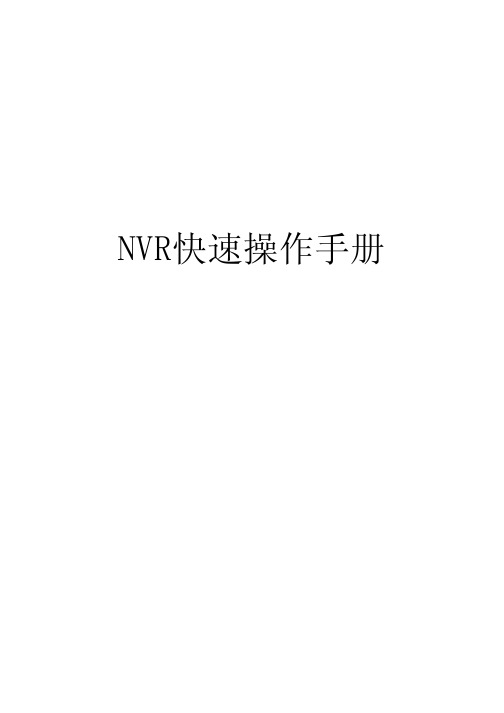
NVR快速操作手册1.安装硬盘第一步:确认主机电源已断开,打开机箱盖板。
第二步:将硬盘用螺丝固定到机箱底板上。
第三步:将硬盘数据线、电源线一端连接在主板上。
第四步:将硬盘数据线、电源线另一端连接在硬盘上。
第五步:盖上机箱盖板,并将盖板用螺丝固定。
2.连接设备2.1.安装完硬盘后,NVR主机后面板接线图,可参考如下图所示的内容对设备的硬件部分进行连接。
2.2.安装完硬盘后,POE多网口NVR主机后面板套装接线图,可参考如下图所示的内容对设备的硬件部分进。
2.3多网口NVR网线连接POE\IPC网线接法是RJ-45直连接法3.本机登录待正确连接设备完成后,手动按下NVR后面板中的开机键,则系统开机并进入开机画面,待加载完程序后,系统会自动弹出“登录”界面,其图如下所示,系统默认的用户名为admin,密码为空,即不用输入密码,若已更改密码,请输入更改后的密码。
4.连接操作第一步:右键打开系统主菜单|系统设置|网络设置|网络连接,需正确设置本机的网络参数,其图如下所示。
第二步:右键打开系统主菜单|视频管理,单击“搜索设备”按钮,可搜索出局域网内的所有IPC设备,其图如下所示。
第三步:在图所示的界面中,单击选中已搜索到的任意设备,单击“添加”按钮,即可将此设备添加至右边的已添加的设备列表中并自动连接此设备,其图如下所示。
5.通过CMS实现远程连接第一步:打开CMS的登录界面后选择“设备ID直接登录”,输入要连接的NVR设备的ID号,及连接该设备的网络用户名和密码,其图如下所示。
接成功后的图如下所示。
6.通过IE监控系统实现远程连接第一步:打开IE 监控系统的登录界面后选择“单帐号”登录模式,输入要连接的NVR设备的ID号,及连接该设备的网络用户名和密码,其图如下所示。
第二步:鼠标单击上图中的“登录”按钮,即可完成通过IE监控系统远程连接NVR设备的操作,其连接成功后的图如下所示。
7.通过手机实现远程连接第一步:待成功下载并安装手机监控系统后,在打开的系统登录界面中输入已注册过的用户名和密码,并触摸“登录”按钮,其图如下所示。
NVR使用手册v3.0.0

NVR系统快速使用手册(version 3.0.0)目录第一章 2004界面NVR配置 (3)1.1进入系统 (3)1.2概览 (4)1.3启动NVR服务 (4)1.3.1虚拟存储池的添加 (4)1.3.2 LUN的分配 (5)1.4配置NVR (6)1.6录像卷维护 (12)第二章 2007界面NVR管理系统 (13)2.1进入系统 (13)2.2概览 (13)2.3添加编码器并设置录像卷 (14)2.3.1添加编码器 (14)2.3.2 设备录像设置 (17)2.3.3 导入和导出(此功能暂为定制功能) (17)2.4图像实时预览 (21)2.5录像策略管理 (22)2.5.1 编码器信息 (23)2.5.2 录像策略列表 (23)2.5.3 报警类型设定 (27)2.6录像下载回放 (32)2.7存档管理 (35)2.8日志管理 (38)2.9用户管理 (39)第一章 2004界面NVR配置1.1进入系统进入NVR管理系统过程为:1. 将作为存储管理器的PC机连入网络,并设置好相应的IP地址,例如192.168.0.88。
2. 为了确认网络连接是否正常,管理员可以在管理端使用ping的方式检测。
如果可以ping通Stor OS的IP地址,就表示网络已经连通。
3. 在管理PC端打开浏览器,键入https://(Stor OS的IP地址):2004,例如https://192.168.0.88:2004,回车确认,浏览器将出现系统首页(如图1-1-1所示)。
图1-1-1 Stor OS NVR管理系统首页4. 输入用户名、密码,点击按钮,即可进入系统;系统默认用户名:web_admin, 默认密码:123;1.2 概览2004界面NVR管理的基本功能包括:∙NVR Stor OS NVR信息∙NVR Stor OS NVR管理∙NVR Stor OS录像卷管理∙NVR Stor OS录像卷维护1.3 启动NVR服务1.3.1虚拟存储池的添加使用存储系统前,需要将物理盘添加到虚拟存储池。
网络数字录像机(NVR)用户手册(nvr 中文说明书)

目录第一章产品介绍 (3)1.1产品概述 (3)1.2产品主要功能 (3)第二章安装指南 (3)2.1开箱检查 (3)2.2硬盘安装 (3)第三章本地操作指南 (4)3.1开机与关机操作 (4)3.2登录系统 (4)3.3菜单操作 (4)3.3.1 开始设置 (4)3.3.2 如何将NVR连接上IPC (5)3.3.3 显示设置 (8)3.3.4 云台设置 (8)3.3.5 系统配置 (9)3.3.5.1 设备参数配置 (9)3.3.5.2 通道参数设置 (10)3.3.5.3 网络参数 (11)3.3.5.4 报警异常 (14)3.3.5.5 用户信息 (14)3.3.5.6 硬盘管理 (15)3.3.5.7 系统管理 (15)3.3.5.8 日志查询 (15)3.3.6 录像回放 (16)3.3.7 录像备份 (17)3.3.8 手动录像 (17)3.3.9 报警信息 (18)3.3.10 手动抓图 (18)3.3.11 文档管理 (18)第四章网络操作指南 (19)第五章手机操作指南 (20)5.1客户端软件的获取 (20)5.2支持手机的DVR/NVR参数设置参考 (20)5.3A NDROID 手机系统 (20)5.4B LACKBERRY手机系统 (22)5.5S YMBIAN手机系统 (23)5.6W INDOWS MOBILE手机系统 (25)5.7 IPHONE手机系统 (26)第六章附录 (28)6.1安装硬盘总容量的参考计算方法 (28)6.2遥控器操作 (29)6.3技术指标 (31)6.4常见故障解决 (34)第七章DVR/NVR ADSL类IE网络监控指南 (35)第一章产品介绍1.1 产品概述本产品是专为视频监控领域设计的一款的视频编码与记录产品,结合了H.264的视频压缩、大容量硬盘存储、TCP/IP网络、嵌入式linux操作系统及其他多种先进的电子信息技术,实现了高画质、低码率的录像特性和良好的系统稳定性。
英富诺 SS200T3R 系列 NVR 用户手册说明书

●Enterprise Class Network Video Recorder●Preloaded Windows Based Video ManagementSoftware●Data Security through Raid Array of Disc Technology ●Manages external devices along with video sources ●Supports wide range of video sources●High Definition Support across channels●ONVIF Compliant to accommodate multi brandcameras●Hot Swappable Hard Disk Drive available on specificModels●High Concurrent Bandwidth Support for Mega PixelCamera display & recording●RAID Support- RAID5, RAID 10●USB Ports●Dual Gigabyte Network Port Hardware SpecificationsInfinova SS200T3R is available in variety of models which allow flexibility in solution design as per the project requirements.Simultaneous Functioning•Recording•Alarms handling•Client software request handling•Live view•Camera control•Map view•Playback•Configuration•Report generations•RAID SupportVideo Input / Output•Video capture from wide range of IP video sources – video cameras, video encoders, video servers•Supports video sources compliant with ONVIF specifications•H.264, MPEG4, MJPEG, MxPEG formats•Fixed cameras and PTZ cameras•360 degree / fish-eye cameras•Built in video capture algorithms to minimize the bandwidth usage •Auto search / camera discovery for IP video devices•Add multiple cameras, with a single button click•Edit video capture settings for multiple cameras, with a single button click•Recommended settings guidance for each type of video source while adding cameras•Capture and record audio stream•Optional GPS co-ordinate specification for every camera•HDMI Output 1ch, HDMI0 resolution 1920×1080P/60Hz•VGA Output 1ch, resolution 1920×1080P/60HzDevice Groups•One or more device groups can be defined to associate related devices together.•All defined device groups are available in the tree controls associated with various screens, as a single node and all devices added to that device group as sub-nodes•‘Exclusive device selection’ option to easily define device groups with no devices included in more than one group•‘All devices’ device group is availa ble by default and includes all devices•Device groups are used for user privilege assignments•Device groups can be used for categorizing devices displayed in the tree controls, associated with various screens.Alarm Management•User configurable alarm handling for each type of alarm•Alarms stacking / queuing•Alarm categories – Logs, Warnings and Alerts•Dedicated recent alarms screen, with support for alarm video view with navigation controls. Quick access to multi-channel playback and video export associated with search results•User configurable ‘Alarm name’ definition for specific type of alarms generated from specific devices. This allows operators to understand an alarm more clearly and also improves the alarm reports output.•Wide range of alarm handing options configurable for each type ofalarm from individual sources•Video overlay indicator•Pop up alarm acknowledge window•Manual alarm acknowledgement•Time threshold based automatic alarm acknowledgement•An alarm can be acknowledged from any computer which displays the alarm acknowledgement for that alarm. Acknowledged alarm is then removed from the active alarms list of all computers•Play sound / audio•Indicators on map – blinking icons or alarm indication on videos embedded in map•Start multi-channel recording•Move one or more PTZ cameras to pre-defined presets•Start pre-defined tours for one or more PTZ cameras•Send digital output signal•Pop up live video screen•Pop up preconfigured video screen•Send e-mail – through standard SMTP server or Microsoft ExchangeType of Alarms•Network loss•Network recovery•Video loss•Video recovery•Low disk space•Disk space recovery•Recording failure•Recording restored•Motion detected•No motion•Camera tampering detection•Trip Wire Detection•Alerts generated by the cameras and video serversRecording•Recording Resolution-8MP/5MP/3MP/1080P/1600×1200/720P/640×480/D1/4CIF/DCIF/2CIF/ CIF/QCIF•User configurable video resolution, frame-rate and bit-rate setting for each channel independent of other channels•Ability to configure recording settings for a video channel group, with a single button click•Multiple recording modes – continuous, scheduled, alarm-based, combined ‘scheduled and alarm based’•Scheduled recording – weekly schedule configuration with ability to select or de-select any hour within a week for recording •Scheduled recording – with day specific over-rides for up to 5 dates. The original weekly schedule remains unchanged, which eliminates the risk of accidental changes and eliminate maintenance activities. •Pre-event and post-event recording up to 99 minutes•Option for full FPS recording on alarm, and low FPS recording in non-alarm conditions, with pre-alarm and post-alarm period configuration up to 99 minutes•Operator activated recording•Audio stream recording•Video overlay text•Available disk space and expected recording time indicators •Recording history timeline•Watermarking on recorded video•Recorded data tampering detection•Automatic storage space recycling, with user configuration for finer control on the recycling process•User configurable thresholds for –‘recycle start threshold’, ‘recycle stop threshold’ and ‘low disk space alarm threshold’•Option to exclude data associated with alarms, during recycling operations•Network time server synchronization•Multiple drives selection for recording•Recording Methods: Manual, Motion detection, Timing and Alarm triggered•All selected drives are used for recording simultaneously, to distribute the load. Each drive is processed independently •Intelligent allocation of video channels to recording drives, to distribute the load and to maximize the recording duration for all cameras•Manual over-ride for recording drive selection for any camera •Ability to re-assign recording drives for all cameras, at any stage •Supports recording on local hard disks, USB storages, Direct-attached Storage (DAS), Network-attached storage (NAS), Storage Area Networks (SAN)•Supports iSCSI•Supports network shared drives•Supports RAID configured storage devices•Fail-over recording with fully automatic data synchronization •Redundant recording•Option to use recorded data from video source (e.g. DVRs), and not recording it locally, to save bandwidth and storage spaceVideo Search•Recorded data report for specified camera•Any camera can be selected from the drop down menu •Calendar displaying recorded data availability state for each day –full data available, no data available, partial data available •Recording history timeline indicator•24 hour video history timeline indicating time periods for which recorded data is available•Video timeline focus indicator – with option to select focus duration interval. Quick access next interval and previous interval buttons •Video timeline with 1 second interval indicating recorded video availability for each second•Video playback synchronized with timeline indicators•Option to use original aspect ratio for video display•Click on recording history timeline to view associated video, with video navigation control – play, pause, rewind, fast forward, slow rewind, slow forward•Indication on timelines for currently displayed video time•Quick access to multi-channel playback and video export •Automated recording history cache creation for fast access to recording history information•Option to manually re-create recording history cache for specified camera for specified durationPlayback•Supports 16 channels 1080P synchronous playback •Synchronized playback of multiple video channels, up to 64 video channels•Synchronized audio playback with ability to enable / disable audioplayback associated with every video channel being played back •Video navigation - play, pause, up to 16X fast forward and up to 16X rewind•Slow speed playback – fast forward and rewind, up to 0.25X •Alarm based playback•‘Go-to’ specified video time•Frame by frame playback – previous frame and next frame•Non-synchronized playback screen – where each video can be played for independent video timesVideo View Screens•Separate live video screens and playback video screens•Tree view of video channels, sequences, external devices •Automatic linking of video channels from same video source •Single click operation to switch to any of the linked channels •Device groups•Indicators for state of cameras and devices – online / offline •Indicators for static cameras and PTZ cameras•Indicators for recording status of every channel – recording on, recording off, recording error•Drag and drop camera selection for viewing•Double click on tree control item to view video•Camera selection modes – locked and un-locked. In un-locked mode first empty video container is selected for displaying the video •Virtual matrix operations•Patrolling mode•Several screen layout options e.g. 1X1, 2X2, 3X3, 3X4, 4X4, 5X5, 5X6, 6X6, 7X7, 8X8, 1+5, 1+7, 1+9, 1+11, 1+12, 1+15, 1+16•Page navigation within a layout•Quick access to camera PTZ, preset and tours control•Multiple monitors support•Option to select hardware acceleration for video display operationsVideo Overlay Options•Video overlay text color configuration•Camera name overlay•Timestamp overlay•Camera IP address overlay•Bandwidth usage overlay•Video resolution overlay•Video frame rate overlay•Recording state indicator overlay•Audio play state indicator overlay•Video loss indication•Audio loss indication•NVR disconnection indication•Motion detection overlay with configuration for overlay level – no overlay, only motion indicator, motion grids, full overlayCamera Control•Camera pan tilt zoom control•Camera PTZ speed control•Camera PTZ – auto zoom. User can select a rectangle and camera is zoomed to show the video for the selected rectangle•PTZ priority setting for users, with PTZ lock time. Locks camera PTZ access for next user if another user with higher priority is controlling camera PTZ•Move PTZ camera to home position•On-screen camera PTZ using mouse•Camera PTZ control window which can be moved to any desired location on the monitor•Camera PTZ mode selection – manual or automatic, for cameras which support camera PTZ mode selection featureCCTV Keyboards and Joysticks•Supports all standard USB joysticks and gaming controllers which are compliant with Microsoft Windows operating system•Zoom direction configuration (zoom in and zoom out) with respect to joystick clock-wise or anti-clock-wise rotation, for uniform user experience independent of make and model of the joystick controller•Open platform architecture allows quickly supporting any new custom CCTV keyboard or Joystick•Video screen selection•Video camera selection in the selected video screen•PTZ control of the selected video camera•Communication status logs to assist during initial set up and maintenanceDigital Operations•Digital PTZ•On-screen digital PTZ using mouse•Switch to home position (full video display) for digital PTZ•Digital PTZ speed control•Digital PTZ on paused video•Magnification glass with zoom and size control•Interactive digital PTZ using mouse controls•Digital PTZ – auto zoom. User can select a rectangle and display is zoomed to show the video portion from the selected rectangle •Digital auto-tracking. An object in the video is tracked by digitally zooming on it and continuously following it.•Vibration removal•Display-time (client-side) de-warping for 360 degree camerasUsers and Privileges•Multiple user levels and privileges•Built in standard privileges•Ability to define custom privileges•Ability to allow or dis-allow features for every custom privilege •Ability to allow or dis-allow device group access for every customprivilege•Built in standard uses•Ability to define custom users•Unlimited number of users can be added•Ability to associate / change privilege for any user•Unlimited number of users can be associated with a privilege •Ability to disable a user. Ability to delete a user•Administrator control to change password for any user•User information registration e.g. name, address, phone number etc •Active Directory integrationVideo Export•Quick export mode – starts video export for selected camera and continues till user ends the playback. Default video export parameters are used for quick export mode•Advanced export mode – with all export parameters available for user configuration•Video export based on time duration or alarm•Export video for multiple cameras simultaneously•Option for watermarking on exported video – custom text, camera name, timestamp; with option to set watermark text color •Option to specify file name for exported video•Standard format video export, exported video can be played in any standard media player like Windows Media Player•Option to select the quality of video exported in standard format –high quality and standard quality. This also allows controlling the file size of the exported video file•Native format video export along with player application•Option to add password protection for native video export. The exported native video can be accessed only after providing correct passwordVideo Bookmarks•Operators can quickly bookmark video from any camera, for a specific time-stamp, along with a comment•Video bookmarks search to generate reports•Search video bookmarks based on bookmark source, bookmark creator user, bookmark comment (with wild card search) and time duration•Video bookmark search - bookmark video display with video navigation controls for play, pause, fast forward, rewind, slow play and slow rewind•Video bookmark search - quick access to multi-channel playback and video exportReports and Logs•Current session logs view•Current session alarms view•Detailed user logs, activity reports, system logs•Search user logs to generate reports•User logs search based on user and time duration•Report includes details like activity description, along with IP address of the computer which initiated the activity•Alarms search to generate alarm reports•Search alarms based on alarm type, alarm source, alarm name (with wild card search) and time duration•Alarm search - alarm video display with video navigation controls •Alarm search - quick access to multi-channel playback and video export associated with search results•Export video for all alarms in the search result, with a single button click•Print logs and reports•Save logs and reports in TXT, CSV or PDF formats•PDF format reports include associated images embedded inside PDF file•Automated daily reports creation and save•Automated daily reports e-mailing•Print images•Video bookmarks search to generate reports•Search video bookmarks based on bookmark source, bookmark creator user, bookmark comment (with wild card search) and time duration•Video bookmark search - bookmark video display with video navigation controls•Video bookmark search - quick access to multi-channel playback and video export associated with search resultsStatus reports•Detailed status reports which indicate system state•‘Save report’ option for all status reports displayed in the software. These saved reports are useful in offline custom analysis of the site. •Video channel availability – online / offline status for all streams from each of the video channels•Recording status for all channels•Bandwidth utilization status for all streams from each of the video channels•Storage space utilization graph – view by video channel and time interval•Video stream parameters – resolution, FPS, bitrate etc for all streams from each of the channels•User configurable parameters summary for all channels•List of current client requests being processed by the NVR•Phone network gateway communication status•CCTV Keyboards and joysticks communication statusUser Interface•Multiple monitors and video walls support•Virtual matrix operations•Video thumbnail display to identify the specified camera•Full screen view of any video channel •Quick set up wizard for easy initial configuration•All screens can be resized to custom sizes•Single click 'Fit to screen size' support for all screens •Simultaneous functioning of all features•View video channels as a list or as thumbnails•‘Reconnect to all cameras’ button•‘Save report’ option for all lists displayed in the software. These saved reports are useful in offline custom analysis of the site.•‘Lock’ feature to restrict un-authorized changes to configuration •Tree control displaying list of devices, also indicates the device state – online / offline, recording ok / recording error, PTZ camera / fixed camera. Different images are displayed for each of these states for all devices listed in the tree controlData Management•Archiving or deleting older recorded data•Manual data clean up•Scheduled data clean up, with support for daily, weekly or monthly schedule and cleaning up data older than specified number of days •Manual data archiving•Scheduled data archiving, with support for daily, weekly or monthly schedule and cleaning up data older than specified number of days •Video player application is available along with the archived data for accessing archived data•Offline data viewer screen for accessing archived data•Option to exclude data associated with alarms, from clean up and archive operations•Automatic storage space recycling, with user configuration for finer control on the recycling process•User configurable thresholds for –‘recycle start threshold’, ‘recycle stop thresh old’ and ‘low disk space alarm threshold’•Option to exclude data associated with alarms, during recycling operations•User activity logs recycling, with user configurable options to control the recycling processCalculators and Tools•Storage space calculator•Storage throughput test application•Bandwidth requirement calculator•Network throughput test application•NVR resource monitoring and reporting tool•Camera ping / availability test tool•Camera parameters manager tool•Device health check and reporting tool•Device resource configuration manager tool•Diagnostic check tool, with auto repair functionality Certifications: CE, EN, FCC, NABLOrdering Information:SS200T3R Embedded VMS Box SS200T3R-16 Network video recorder, up to 16-ch video inputs, Supports Video Analytics, supportH.265/H.264 video format, RAID, support 16HDD slots, w/o HDDs。
介绍用户NVR手册

介绍用户在使用NVR前必须要了解的部件和配件:前后面板和鼠标,以及如何通过这些部件和配件对设备进行操作。
1. 前面板介绍及说明介绍设备前面板按键及指示灯说明。
DS-9616N-I8的前面板示意图,如图1所示。
前面板各部分功能说明请参见表1.1。
图1.1 DS-9616N-I8前面板示意图1.2. 鼠标操作说明设备的USB接口连接鼠标后,可以通过鼠标对设备进行操作。
具体的可实现的操作请参见表 1.2。
1.3. 输入法说明介绍键盘及按键说明。
键盘如图1.3所示,各按键说明参见表1.3。
图1.3键盘示意图表1.3键盘说明2.1. 菜单说明介绍菜单项和常用功能按钮。
菜单项说明参见表1.4。
表1.4菜单项说明2、打开后面板电源开关。
设备开始启动,弹出“开机”界面,如图1.5所示。
图1.5开机界面说明✍✍设备启动后,可通过开机向导进行简单配置,使设备正常工作。
2,设备登录密码,如图 1.6所示。
图1.6 设置密码界面用户名;admin 密码;admin2016关机步骤如下:2、选择“主菜单→ 设备关机”。
进入“设备关机”界面,如图1.7所示。
图 1.7 设备关机界面2. 回放设备支持即时回放、通道回放、事件回放等回放模式。
下面介绍通道回放模式,其他回放模式的介绍请参见操作手册。
✍✍在单画面预览状态下:鼠标右键菜单选择?回放?,进入回放界面,回放当前预览通道的录像。
✍✍在多画面预览状态下:鼠标放在需要回放的通道上面,右键选择?回放?,进入回放界面,回放鼠标指针所在通道的录像。
回放界面如图1.8所示。
说明✍✍用户选择?主菜单→ 回放”也可进入回放界面。
✍✍使用回放控制条可进行录像回放操作。
图1.8回放界面3. 备份3. 1. 录像备份3.2 快速备份快速备份可快速将录像文件备份到存储设备上。
具体操作步骤如下:1、选择“主菜单→ 备份→ 常规备份”。
进入“录像备份”界面,如图3.3所示。
图3.3录像备份界面2、选择需要备份的通道,单击“快速备份”。
威联通 NVR-101 网络监控录影机 使用说明书

NVR-101網路監控錄影機使用手冊版本:2.8.0版權所有2009© 威聯通®科技股份有限公司序言首先,感謝您購買威聯通公司產品。
此使用手冊將會介紹您如何使用本產品,請您依循手冊指示開始享用NVR的強大功能。
注意z產品規格若有變動,恕不另行通知。
z所有在本站提及的商標、註冊商標,商品名稱均為其相關持有人所有。
有限保證責任威聯通保證所有出廠的網路伺服器皆通過嚴格而完整的測試,在一般的使用情況下,都可以正常地運作。
在保固期限內及正常使用的狀況下,如果發生系統故障,威聯通將負責修護。
除此之外,威聯通不保證負責所有因為本產品而造成的資料遺失、毀損、或營業上及執行業務的損失。
在任何情況下,威聯通所負擔的賠償責任,不超過本產品的售價。
注意事項1.請務必定期備份硬碟中的資料,以避免任何意外、人為操作疏失或硬碟故障所造成的資料毀損。
威聯通不負責任何資料遺失或復原。
2.如要把本產品或任何包裝內零件退回或維修,請確定貨品妥善包裝,以確保運送時不會因而損壞。
若貨品運送期間因不妥善包裝造成任何損壞,威聯通一概不予負責。
重要提示z閱讀指示使用本產品前,請詳細閱讀所有安全需知及使用說明。
z電源供應本產品只能使用製造商提供的電源供應器。
z服務如有任何服務需求,請聯絡合格的技術人員。
請勿自行修理本產品,以免開啟本產品之外殼時所引致的電壓危險及其他災害。
z警告為避免火災或觸電,請勿在雨水或潮濕環境下使用本產品。
請勿放置任何重物於本產品上。
目錄目錄 (3)安全須知 (6)第1章 NVR介紹 (7)1.1 產品簡介 (7)1.2 NVR的主要特色 (7)1.3 系統架構 (10)1.4 包裝內容 (12)1.5 硬體導覽 (13)第2章 安裝 NVR (14)2.1 安裝硬碟 (16)2.2 系統設定 (19)第3章 開始使用NVR (26)3.1 連接NVR (26)3.2 即時影像首頁 (28)3.2.1 監看攝影機畫面 (30)3.2.2 顯示模式 (32)3.2.3 PTZ操作面板 (32)第4章 錄影重播 (33)4.1 操作重播頁面 (33)4.1 操作回放頁面 (33)4.2 透過網路檔案服務存取 (39)4.2.1 網路芳鄰 (SMB/CIFS檔案服務) (39)4.2.2 網頁式檔案總管 (HTTP) (40)4.2.3 檔案傳輸伺服器 (FTP) (40)第5章 系統管理 (41)5.1 快速設定 (43)5.2 系統設定 (47)5.2.1 系統名稱 (47)5.2.2 日期及時間 (48)5.2.3 檢視系統設定 (49)5.3 網路設定 (50)5.3.1 TCP/IP 設定 (50)5.3.2 動態網功能變數名稱稱服務 (51)5.3.3 檔案服務 (52)5.3.4 通訊埠管理 (53)5.3.5 檢視網路設定 (54)5.4 裝置設定 (55)5.4.1 SATA硬碟 (55)5.4.2 USB磁碟 (57)5.4.3 UPS (58)5.5 使用者管理 (59)5.5.1 新增使用者 (60)5.5.2 修改使用者 (61)5.5.3 移除使用者 (62)5.6 攝影機設定 (63)5.6.1 設定網路攝影機 (63)5.6.2 錄影設定 (64)5.6.3 排程錄影 (65)5.6.4 警告事件設定 (66)5.6.5 進階設定 (68)5.7 系統工具 (69)5.7.1 警訊通知 (69)5.7.2 重新啟動或關機 (70)5.7.3 硬體設定 (71)5.7.4 系統更新 (73)5.7.5 備份/還原/回復設定 (74)5.7.6 上傳電子地圖(E-map) (74)5.7.7 連線測試 (75)5.8 事件記錄及統計 (76)5.8.1 事件記錄 (76)5.8.2 系統資訊 (77)第6章 系統維護 (78)6.1 重設系統管理員密碼及網路組態 (78)6.2 停電或不正常關機 (79)6.3 RAID1鏡像硬碟熱抽換(H OT S WAPPING) (79)第7章 疑難排解 (80)附錄A 相容硬碟型號列表 (83)附錄B LED燈號總覽 (84)附錄C 註冊動態網功能變數名稱稱 (86)附錄D 產品規格 (90)附錄E 相容攝影機列表 (92)附錄F NVR 常見網路環境架設範例 (94)技術支援 (99)安全須知1.本產品的工作溫度介於0ºC~35ºC,相對濕度為0%~85%。
NVR客户端软件操作手册8月2版

NVR客户端软件版本号:V1.0操作手册2012年8月目录1基本操作 (2)1.1 用户登录 (2)1.2 工具栏介绍 (2)2添加NVR (5)3实播 (7)4回放 (10)4.1 录像回放 (10)5矩阵上墙 (13)6用户管理 (19)6.1 新增用户 (19)6.2 修改用户 (20)6.3 删除用户 (20)7其他配置 (21)7.1 本地配置 (21)7.2 修改密码 (23)1基本操作1.1用户登录双击客户端图标后出现登录界面,如图1.1:图1.1登录界面用户首次登陆客户端,默认用户名为super,密码为123456。
选择“记住密码”,下次登陆时不用再次输入密码。
点击“网络设置”,弹出登录模式选项。
本地登录模式:启动本地服务,客户端将会连接本地数据库,纯单机化运行。
远程登录模式:客户端将会远程连接其他电脑的数据库,填写所要连接电脑的IP地址、端口即可。
此模式真正实现了网络化运行。
外网模式:可在广域网上访问远端服务器。
1.2工具栏介绍1.2.1上侧工具栏上侧工具栏中是系统的几大功能,分别点击不同的按钮,进入各功能界面。
1.2.2右侧工具栏选择标签界面如图1.2:图1.2云台控制云台控制区内提供了4个方向的转动,通过拖动云台转速调节云台的转动速度,速度级别为0-10,默认为速度为5。
在方向控制圈外环绕着的功能键从上往下依次为调焦距“”、聚焦“”、光圈“”。
选择标签界面如图1.3:图1.3参数设置选中要调节的播放窗口,拖动滑动条上的滑块,可设置通道的视频参数,默认值为5。
选择标签界面如图1.4:图1.4巡航设置选择需要进行巡航路径设置的播放画面,点击“设置”按钮,进入巡航路径设置界面。
点击“添加巡航点”按钮,在预置点列表中选择需要的预置点。
并设置好各巡航点的巡航时间及巡航速度。
一条巡航路径可添加多个巡航点。
2 添加NVR 选中默认分支,点击按钮,进入NVR 配置界面。
可将NVR 添加到软件中,对前端的NVR 设备进行统一管理。
海康威视H.265 NVR快速操作指南说明书

000H.265 NVR快速操作指南海康威视经销渠道微信UD07981B-B版权所有©杭州海康威视数字技术股份有限公司2020。
保留一切权利。
本手册的任何部分,包括文字、图片、图形等均归属于杭州海康威视数字技术股份有限公司或其子公司(以下简称“本公司”或“海康威视”)。
未经书面许可,任何单位和个人不得以任何方式摘录、复制、翻译、修改本手册的全部或部分。
除非另有约定,本公司不对本手册提供任何明示或默示的声明或保证。
商标声明为海康威视的注册商标。
本手册涉及的其他商标由其所有人各自拥有;HDMI、HDMI高清晰度多媒体接口以及HDMI标志是HDMI Licensing Administrator, Inc.在美国和其他国家的商标或注册商标;本手册涉及的其他商标由其所有人各自拥有。
责任声明●在法律允许的最大范围内,本手册所描述的产品(含其硬件、软件、固件等)均“按照现状”提供,可能存在瑕疵、错误或故障,海康威视不提供任何形式的明示或默示保证,包括但不限于适销性、质量满意度、适合特定目的、不侵犯第三方权利等保证;亦不对使用本手册或使用本公司产品导致的任何特殊、附带、偶然或间接的损害进行赔偿,包括但不限于商业利润损失、数据或文档丢失产生的损失。
●若您将产品接入互联网需自担风险,包括但不限于产品可能遭受网络攻击、黑客攻击、病毒感染等,海康威视不对因此造成的产品工作异常、信息泄露等问题承担责任,但本公司将及时为您提供产品相关技术支持。
●使用本产品时,请您严格遵循适用的法律。
若本产品被用于侵犯第三方权利或其他不当用途,海康威视概不承担任何责任。
●如本手册内容与适用的法律相冲突,则以法律规定为准。
关于本手册●本手册描述的产品仅供中国大陆地区销售和使用。
●本手册作为指导使用。
手册中所提供照片、图形、图表和插图等,仅用于解释和说明目的,与具体产品可能存在差异,请以实物为准。
因产品版本升级或其他需要,海康威视可能对本手册进行更新,如您需要最新版手册,请您登录公司官网查阅()。
Dahua Technology NVR 用户手册说明书

g Click Device List. Click + next to No Group.
h Double-click the NVR. Click-and-drag the NVR to the display area to view.
4 Register for FLIR DDNS
a Open your web browser and go to:
b Click Create Account.
c Complete the Account Information fields with your personal information. Complete the Warranty Information with your purchase details (optional).
b Click Config Manager>Device Manage.
e Enter the User Name (default: admin) and Password (default: 000000) for the NVR and click OK.
f Click OK.
c Click Search Device. If a Windows Firewall alert appears, click Allow.
g Click OK.
NOTE: It may take between 10~15 minutes for the DDNS server to update with your new DDNS address.
6 Connect Over the Internet
AC18PLUS APP 接入 NVR 操作手册说明书

手机APP接入NVR操作手册一、NVR初始化网络配置1)将NVR设备上电启动后登录设备,右键选择“主菜单”->“网络配置”,如下图所示2)勾选自动获取IP地址直接获取IP,或者IP地址设置为路由器的内网合法IP地址,DNS以路由器连接当地网络运营商的DNS地址为准(PS:路由器可以连接到外网)注:网络配置完成后可点击网络测试确认网络是否接通外部网络二、APP访问NVR设备1.下载AC18PLUS APP扫描下面这个二维码,根据手机提示来下载。
或者,苹果系统在App Store 搜索AC18PLUS,安卓系统在腾讯应用宝市场搜索AC18PLUS。
2.AC18PLUS的登录和账号注册AC18PLUS提供如下登录方式:输入手机号码点击“获取”取得验证码3.登录成功后,进入主界面,点击“添加设备→网络录像机(NVR)”注:录像机启动后需在六分钟内扫描二维码进行添加4.预览界面1全屏切换2截图(截图文件在录像与截图界面内)3录像(截图文件在录像与截图界面内)4播放声音5清晰度切换6设备配置7对讲8云台控制9硬盘录像回放5.设备设置点击实时播放界面左下角配置按钮进入到设备配置页:该配置页将根据设备的能力集显示功能项,图中的各功能说明如下:1旋转方向:设备画面旋转,一般用于设备吊装导致画面颠倒的情况。
2标题设置:设置标题内容、标题位置和时间位置。
3灯光控制:选择相应的灯光模式(注:软/硬灯板无法在APP上切换,请在WEB端或搜索工具中进行修改)4移动侦测:灵敏度设置,灵敏度越高,报警越灵敏。
当画面有变化时,将触发报警。
人形检测:灵敏度设置,灵敏度越高,报警越灵敏。
当画面检测到人形时,将触发报警5同步时间到设备:若设备没有联网或未能成功与服务器同步时间,则可通过它将设备与手机时间同步。
6重启设备:设备将重启。
6.录像回看在NVR录像机中添加硬盘,在NVR中选择对应的录像模式即可在中观看。
①截图(截图文件在录像与截图界面内)②录像(截图文件在录像与截图界面内)③播放声音④按日历查找录像7.NVR设备共享1.点击共享按钮进入到共享页面.2.添加对方设备好友(注:使用手动输入对方手机号的添加方式对方需要在我的好友界面中同意好友申请,推荐扫码添加好友)3.添加完好友点击选择好友进行分享4.对方收到提示后点击查看即可成功观看NVR上的画面。
锐视网络NVR设备连接指南说明书

Esta guía le mostrará cómo configurar su sistema para la conexión a Internet utilizando una PC, un teléfono inteligente o una tablet.
Antes de comenzar:
Asegúrese de tener lo siguiente: • Un router y acceso a Internet de alta velocidad (no incluido). • Tener su NVR conectado a un router o interruptor de su red utilizando un cable Ethernet. Consulte la
f Grabe su
información aquí:
Nombre de usuario de DDNS: Nombre de dominio DDNS: Contraseña uía de redes rápida
SERIE DNR300
Licencia del producto: Seleccione el modelo de su producto del menú desplegable de Licencia del producto (es decir, DNR300).
Solicitud de URL: Elija una URL para su conexión DDNS (es decir, su nombre, su nombre comercial o de su compañía o lo que usted elija).
晶睿通訊 ND8422P 16路嵌入式隨插即用NVR说明书

ND8422P16 路嵌入式隨插即用 NVR16 路/ PoE 埠 x 8 • HDD x 2 • 魚眼網路攝影機影像扭曲校正 • 自動設定 • 自動調整串流 • HDMI/VGA 本機顯示 • RAID • VIVOCloud • ONVIF • POS晶睿通訊 ND8422P 為嵌入式 Linux 系統 16 路獨立式NVR,內建 8 個 802.3afPoE 相容連接埠,可提供最大 120 W 高瓦數連接的 PoE 攝影機。
ND8422P 具備先進的「一鍵設定」功能,可以隨插即用與自動設定,簡易的安裝步驟設計,適合應於任何小規模的影像監控應用。
支援 HDMI 與 VGA 本機視訊輸出,使用者可透過滑鼠與鍵盤控制 GUI OSD 介面,無需另備電腦即可從 ND8422P 搜尋或播放影像。
全新的本機顯示設計—「自動調整型串流」,可依據配置類型,動態調整攝影機的第二重視訊串流解析度,提供最合適的影像顯示解析度,以執行高效率的播放顯示,並維持卓越的影像品質。
此外,在偶發性的硬碟故障時,因有 RAID 0/1 的建置,可進一步提供資料儲存的安全性。
ND8422P 同時也支援晶睿通訊魚眼網路攝影機的影像扭曲校正功能,在即時影像及回放畫面時,均可針對重點區域呈現清楚的細節;同時也提供多種 I/O 連結埠讓使用者靈活運用,例如:eSATA、警報輸入/ 輸出、RS232、RS485 等。
搭配 VAST 中央管理監控軟體,使用者可輕鬆設定網路視訊監控系統。
晶睿通訊亦提供行動版應用程式 VIVOCloud 和 iViewer App,讓使用者可隨時隨地使用 iOS 或 Android 系統的智慧型行動裝置,遠端連結及管理監控系統。
• 隨插即用、一鍵自動設定• 透過VIVOCloud App QR Code掃描功能,提供24小時手機視訊監控• 直覺式操作介面• 802.3af PoE相容連接埠 x 8• 支援VIVOTEK 攝影機設定和VAST中央管理軟體整合• 支援即時影像及回放畫面魚眼網路攝影機影像扭曲校正功能• 嵌入式 Linux 作業系統• e-SATA 擴充儲存裝置• 支援 RAID 0/1 儲存• 分鏡影像事件搜尋• 符合 ONVIF 規範• 無風扇設計• 支援高達1200萬畫素網路攝影機即時影像及回放畫面• 整合 POS 系統 (依專案需求提供)• 支援浮水印加密功能百貨公司商業大樓飯店超級市場IP Camera x 16HDMILocal DisplayPlaybackND8422PPoE Plug-n-Play...Internet VIVOCloud Mobile APPWeb ClientCMSND8422P 應用圖軟體資訊6F, No.192, Lien-Cheng Rd., Chung-Ho, New Taipei City, 235, Taiwan, R.O.C.T: +886-2-82455282 F: +886-2-82455532 E:*****************VIVOTEK INC.2050 Ringwood Avenue, San Jose, CA 95131T: 408-773-8686 F: 408-773-8298 E:********************VIVOTEK USAVer. 2All specifications are subject to change without notice. Copyright © VIVOTEK INC. All rights reserved.Randstad 22-133, 1316BW Almere, The NetherlandsT: +31(0)36-5298-434E:***********************VIVOTEK Europe602, Best sky Tower, Plot No. F-5,Netaji Subhash Place, Pitam Pura, Delhi-110 034T: +91-11-45137465E:**********************VIVOTEK India。
- 1、下载文档前请自行甄别文档内容的完整性,平台不提供额外的编辑、内容补充、找答案等附加服务。
- 2、"仅部分预览"的文档,不可在线预览部分如存在完整性等问题,可反馈申请退款(可完整预览的文档不适用该条件!)。
- 3、如文档侵犯您的权益,请联系客服反馈,我们会尽快为您处理(人工客服工作时间:9:00-18:30)。
NVR通道接入计算工具
用户手册UD.6L0102D0168A01
非常感谢您购买我公司的产品,如果您有什么疑问或需要请随时联系我们。
本手册适用于NVR通道接入计算工具(V2.0)。
本手册可能包含技术上不准确的地方、或与产品功能及操作不相符的地方、或印刷错误。
我司将根据产品功能的增强而更新本手册的内容,并将定期改进或更新本手册中描述的产品或程序。
更新的内容将会在本手册的新版本中加入,恕不另行通知。
0200001021205
目录
1简介 (3)
1.1简介 (3)
1.2运行环境 (3)
1.3约定 (3)
2运行和使用 (1)
2.1运行软件 (1)
2.2使用软件 (2)
2.2.1NVR数量计算 (2)
2.2.2IPC数量计算 (4)
1简介
1.1简介
NVR通道接入计算工具是一款用于可以通过接入的IPC计算NVR数量,也可以通过NVR计算可以接入的IPC数量的工具软件。
本手册可能包含技术上不准确的地方。
本手册的内容将做定期的更新,恕不另行通知;更新的内容将会在新版本的手册中加入。
我们随时会改进或更新本手册中描述的产品或程序。
1.2运行环境
操作系统:Microsoft Windows 7/Windows 2008(支持32/64位系统),
Windows 2003/Windows XP (均只支持32位系统)
CPU:Intel Pentium IV 3.0 GHz或以上
内存:1G或更高
显卡:RADEON X700 Series
显示:支持1024×768或更高分辨率
1.3约定
在本手册中为了简化描述,做以下约定:
1.NVR通道接入计算工具软件简称为软件。
2.网络硬盘录像机、混合型网络硬盘录像机、视频服务器、NVR、IP Camera和IP Dome等统一称为设备。
3.点击为鼠标左键单击;双击为鼠标左键双击;右键单击为鼠标右键单击。
4.部分图片为示意图,请以软件实际界面为准。
2运行和使用2.1运行软件
双击图标,显示软件主界面。
单击图标可以查看软件版本。
2.2使用软件
2.2.1NVR数量计算
软件启动之后,单击图标进入NVR数量计算界面。
1.单击图标添加一种IPC。
2.选择IPC的主码率以及子码率,填写相应种类IPC的台数。
3.单击图标可继续添加其他种类IPC。
右键单击已添加的IPC条目,单击图标可删除已添加的IPC,按住Ctrl或者Shift键可以选中多行一起删除。
4.在界面右上角选择相应的NVR型号及禁用的模拟通道数。
说明:只有混合DVR具有禁用模拟通道功能。
5.单击图标计算所需NVR的数量。
2.2.2IPC数量计算
单击图标进入IPC数量计算界面。
1.单击图标添加一种NVR。
2.选择需要禁用的模拟通道并且填入NVR的数量。
说明:只有混合DVR具有禁用模拟通道功能。
3.单击图标可继续添加其他种类NVR,。
右键单击已添加的NVR条目,单击图标可删除已添加的NVR,按住Ctrl或者Shift键可以选中多行一起删除。
4.在界面右上角选择相应的IPC主码率以及子码率。
5.在界面右下角即可得到所需的IPC数量。
科技呵护未来
First Choice for Security Professionals。
